9 Risinājumi, kāpēc Steam neizdodas manā datorā

Biežas Steam avārijas datorā var būt dažādu iemeslu dēļ. Šeit ir 9 iespējami risinājumi, kas var palīdzēt atgriezt jums spēlēšanā.
Steam nodrošina iespēju spēlēt neticamu titulu klāstu. Diemžēl, kad tas negaidīti avarē, šīs spēles arī nestrādā. Tas var būt ārkārtīgi satraucoši - un vēl sliktāk, ja nevarat noteikt iemeslu.
Satura rādītājs
Šeit ir daži problēmu risināšanas risinājumi, ko izmēģināt, kad Steam neizdodas jūsu datorā. Parasti viens no tiem atrisinās problēmu.
Ne visai revolucionāls ieteikums, mēs zinām, bet parasti tas ir labs sākumpunkts problēmu risināšanai. Datora restartēšana atsāks kešu un sistēmas stāvokļus, kas var traucēt Steam klientam. Datori, kas darbojas ilgu laiku, parasti izturas neparedzami.
Kā katrs Steam lietotājs zina, klients mīl atjauninājumus. Pārāk bieži, daži saka. Tomēr, ja jūsu klients uzvedas dīvaini, veca versija varētu būt problēma. Lai pārbaudītu jūsu versiju:
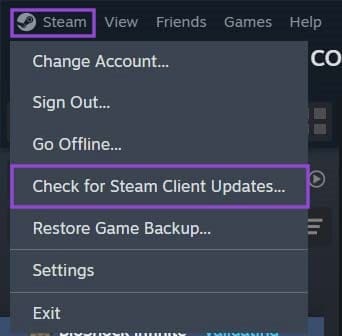
Tāpat ir laba ideja pārbaudīt, vai jūsu datora programmatūra ir atjaunināta, jo īpaši Windows atjauninājumi.
Novecojuši grafikas draiveri var izraisīt veiktspējas kļūdas, kas avarē jūsu spēli, nosūtot uz leju arī Steam. Jūsu konkrētajam grafikas kartei būtu jābūt klientam, kas instalēts jūsu datorā. Atveriet to un pārbaudiet, vai visi draiveri ir atjaunināti. Ja jauns draiveris rada problēmas, mēģiniet atgriezties pie iepriekšējās, stabilākas versijas.
GPU paātrināta renderēšana arī ir pazīstama ar to, ka izraisa Steam avārijas. Tās atspējošana varētu atrisināt problēmu. Lai to izdarītu:
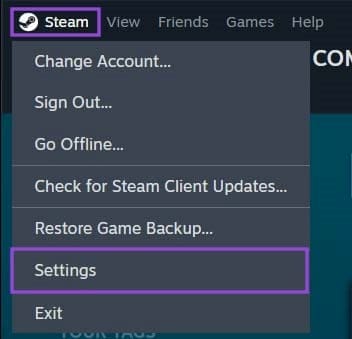
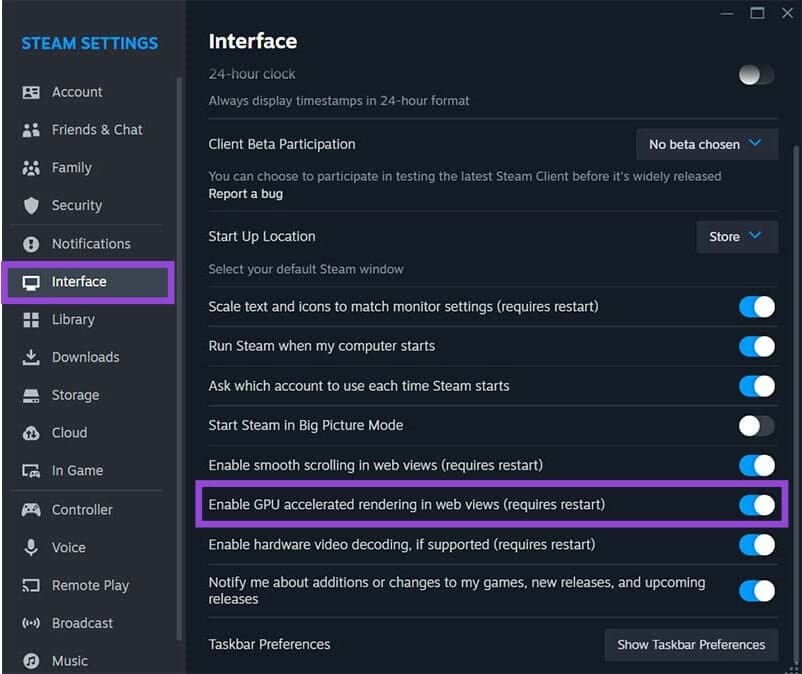
Jums būs jārestartē Steam klients, lai izmaiņas stātos spēkā.
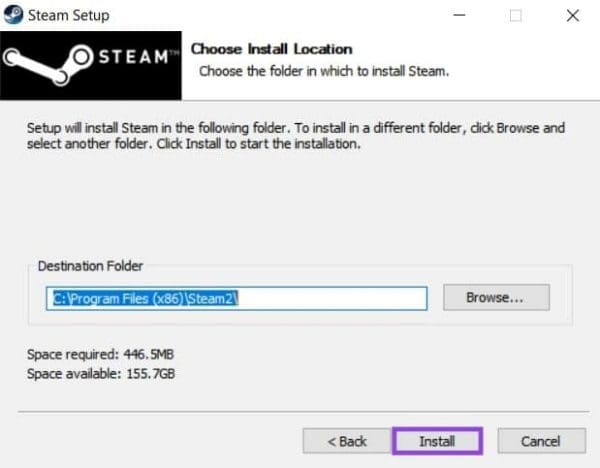
Neizdevusies faila varētu būt jūsu problēmu avots. Ja tā, ātra pārlādēšana, izmantojot Steam instalēšanas rīku, var būt risinājums. Izmantojiet oficiālo instalētāju un pārliecinieties, ka jaunie faili tiek instalēti tajā pašā mapē, kur esošie. Ja instalējat tos citur, jūsu lietotāja dati un spēļu faili var tikt apdraudēti.
Ja Steam turpina avarēt spēles laikā, spēļu kešatmiņa var būt vainīga. Problēmu risināšanas process šeit ir diezgan prasīgs attiecībā uz sistēmas resursiem, tādēļ mēģinot to, ļaujiet, ka pēc iespējas mazāk citu procesu darbojas. Šeit ir, kā pārbaudīt:
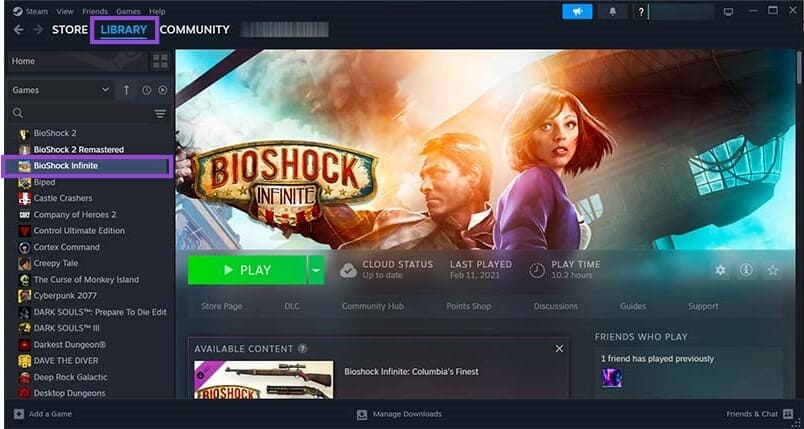

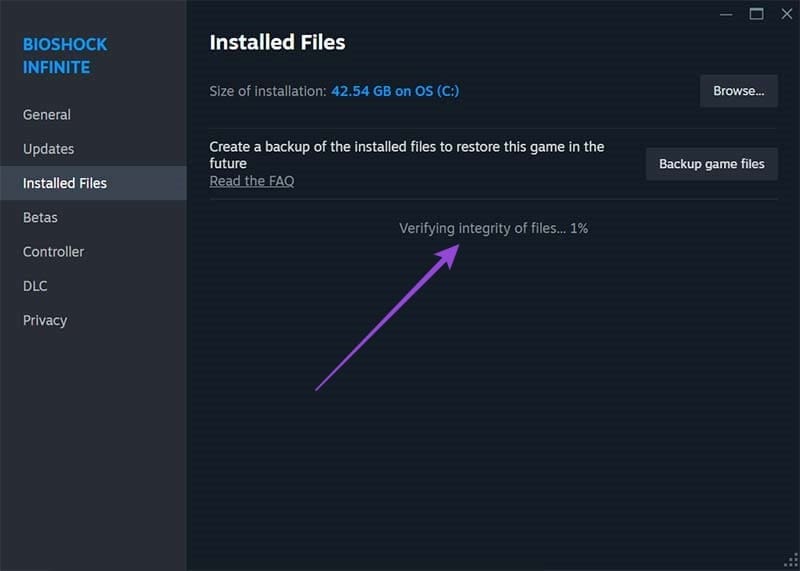
Kad process būs pabeigts, restartējiet spēli un pārbaudiet, vai Steam klients tagad uzvedas normāli.
Jūsu datora krātuve vai atmiņa varētu būt bojāta, izraisot Steam avārijas. Lai pārbaudītu jūsu cietā diska stāvokli, veiciet šādas darbības:
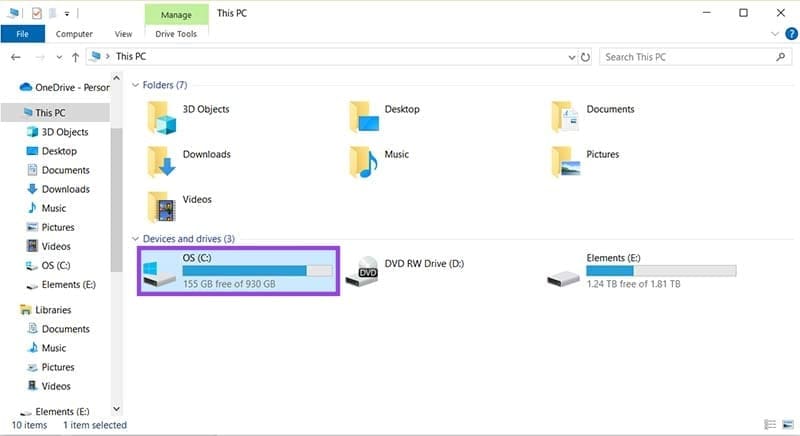
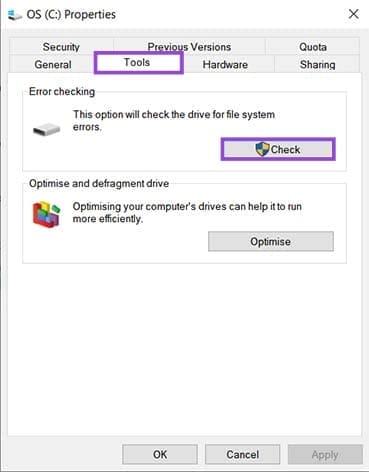
RAM pārbaudei process ir atšķirīgs:
mdsched" meklēšanas joslā un izvēlieties "Windows atmiņas diagnostika".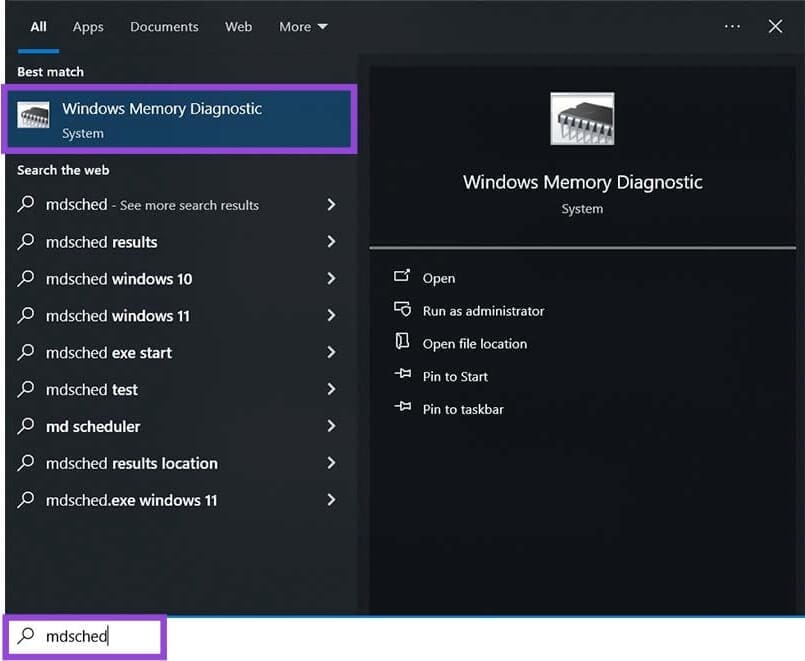
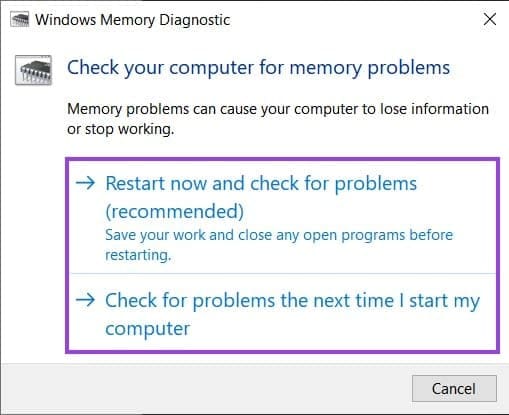
Ārējie cietie diski un citi uzglabāšanas veidi var radīt draiverus, kas var sadurties ar Steam klientu, izraisot tā avāriju. Pirms klienta restartēšanas, mēģiniet izslēgt visus ārējos diskus, lai redzētu, vai to draiveri ir vainojami.
Antivīrusu programmatūra veic dziļus procesus visā datora sistēmā, kas bieži var būt problēmu cēlonis ar Steam. Jūsu antivīruss var sajaukt Steam resursu intensīvos procesus ar kaut ko ļaunprātīgu un aktīvi to bloķēt vai reģistrēt tos kā nepareizas pozitīvās.
Lai atrisinātu šo problēmu, jums būs jāpieņem Steam kā izņēmums savā antivīrusu programmatūrā. Katram AV ir savi noteikumi, taču ir iespēja, ka kāds ar tādu pašu antivīrusu ir saskāries ar tādu pašu problēmu. Pārbaudiet tiešsaistē, lai saņemtu detalizētu instrukciju.
Tāpat ir svarīgi pārliecināties, vai jūsu ugunsmūris ļauj Steam sazināties ar saviem serveriem. Ja tas tā nav, pievienojiet izņēmumu.
Uzziniet, kā tikt galā ar Melna Mīts: Wukong kļūdām, lai jūs varētu baudīt šo aizraujošo darbības RPG bez pārtraukumiem.
Biežas Steam avārijas datorā var būt dažādu iemeslu dēļ. Šeit ir 9 iespējami risinājumi, kas var palīdzēt atgriezt jums spēlēšanā.
Ja jums trūkst iekšējās krātuves vietas jūsu Sony PlayStation 5 vai PS5, iespējams, vēlēsities uzzināt PS5 NVMe prasības krātuves paplašināšanai
Ja meklējat, kā uzlabot savu iekārtu, izpētiet šo būtisko iekārtu sarakstu, lai paaugstinātu savu spēļu pieredzi.
Uzziniet, kā novērst servera pievienošanas neizdošanās kļūdas kodu 4008, kad mēģināt spēlēt Warhammer 40,000: Darktide, un sapratiet, kāpēc šī kļūda parādās..
Steam Deck ir jaudīgs rokas ierīce, kas ļauj spēlēt datoru spēles ceļā. Viena no lielākajām priekšrocībām, izmantojot Steam Deck, lai spēlētu ieplūstošās spēles, ir iespēja spēlēt klasiskas spēles no vecākām konsolēm.
Meklējat veidus, kā veikt PS5 iekšējās krātuves jaunināšanu? Šis ir labākais ceļvedis, ko varat atrast tīmeklī par PS5 krātuves jaunināšanu.
Iepazīstieties ar mūsu sarakstu par astoņām labākajām bezvadu austiņām, kuras varat izvēlēties atkarībā no sava budžeta, dzīvesveida un vajadzībām.
Ja spēļu datus dēļ PS4 pietrūkst vietas, šī rokasgrāmata sniedz soļus, kā efektīvi izdzēst liekos datus un optimizēt krātuvi.
2021. gadā Roblox sasniedza rekordlielu spēlētāju skaitu ar vairāk nekā 202 miljoniem aktīvo lietotāju mēnesī. Uzziniet populārākās spēles, kas turpinās būt aktuālas 2022. gadā.








